电商底部导航栏制作指南:从配置 app.JSON 到页面添加
今天就给大家分享一下微信电商小程序如何开发的相关知识点,内容详细,逻辑清晰,相信大部分人对这些知识都不是很了解,所以分享此文供大家参考,希望大家看完本文后能有所收获,一起来学习一下吧。
电商底部导航栏的制作
我想大家对电商一定不陌生,一般电商的底部导航栏有以下几个:首页、类目、购物车、个人中心。那么我们就这样来做吧。说到底部导航,不知道大家还记得微信小程序入门(上)中app.JSON的作用吗?不记得的话请看一下。app.json是用来配置页面路径和导航栏属性的,如果我们要做首页、类目、购物车、个人中心的界面,也要把这些接口添加到页面中。所以在app.json的页面中添加如下代码,并写上页面路径,系统会自动帮你创建接口的。
"pages":[ "pages/home/home", "pages/classify/classify", "pages/cart/cart", "pages/mine/mine", "pages/index/index" ],
好了,现在我们已经添加了四个界面,那么如何制作底部导航栏呢?今天我们再在app.json中添加一个属性,就是在app.json中配置导航栏。在app.json中添加如下代码
"tabBar": { "color": "#858585", "selectedColor": "#f0145a", "backgroundColor": "#ffffff", "borderStyle": "#000", "list": [ { "pagePath": "pages/home/home", "iconPath": "images/bottomNav/home.png", "selectedIconPath": "images/bottomNav/home_select.png", "text": "首页" }, { "pagePath": "pages/classify/classify", "iconPath": "images/bottomNav/classify.png", "selectedIconPath": "images/bottomNav/classify_select.png", "text": "分类" }, { "pagePath": "pages/cart/cart", "iconPath": "images/bottomNav/cart.png", "selectedIconPath": "images/bottomNav/cart_select.png", "text": "购物车" }, { "pagePath": "pages/mine/mine", "iconPath": "images/bottomNav/mine.png", "selectedIconPath": "images/bottomNav/mine_select.png", "text": "我的" } ] }
系统自带字段,不可修改,增加这个字段就是告诉系统你想增加一个导航栏,对应的属性有默认字体颜色、勾选字体颜色、背景颜色。这里要强调一下,这个定义了底部导航栏和界面的分界线,属性有点特殊,如果你不想要这个分割线,可以设置该属性为,不管你写什么,系统都明白你想加这个分割线。不信你可以试试,list属性自然就是用来设置对应导航栏的界面的。
这里要说的是图片路径一定要写正确,不然找不到图片的话会显示不出来,这里我提供给大家我的导航栏图片&;提取码:8zwe大家根据我的图片路径建立对应的文件夹就可以了,如下图
笔记:
举一反三
我们已经创建了四个导航栏,如果我想再添加两个怎么办?
你可能觉得很简单,试着添加两个进去,我也是这么做的,但是出错了。系统会报错,现在你知道了,最大数量是五个,没办法,谁让微信做老大呢,人家规定最大数量是五个,那就只能是五个了!
不知道大家有没有注意到,导航栏里默认首页勾选是红色的,如果我想让分类也默认以红色勾选,应该怎么做呢?
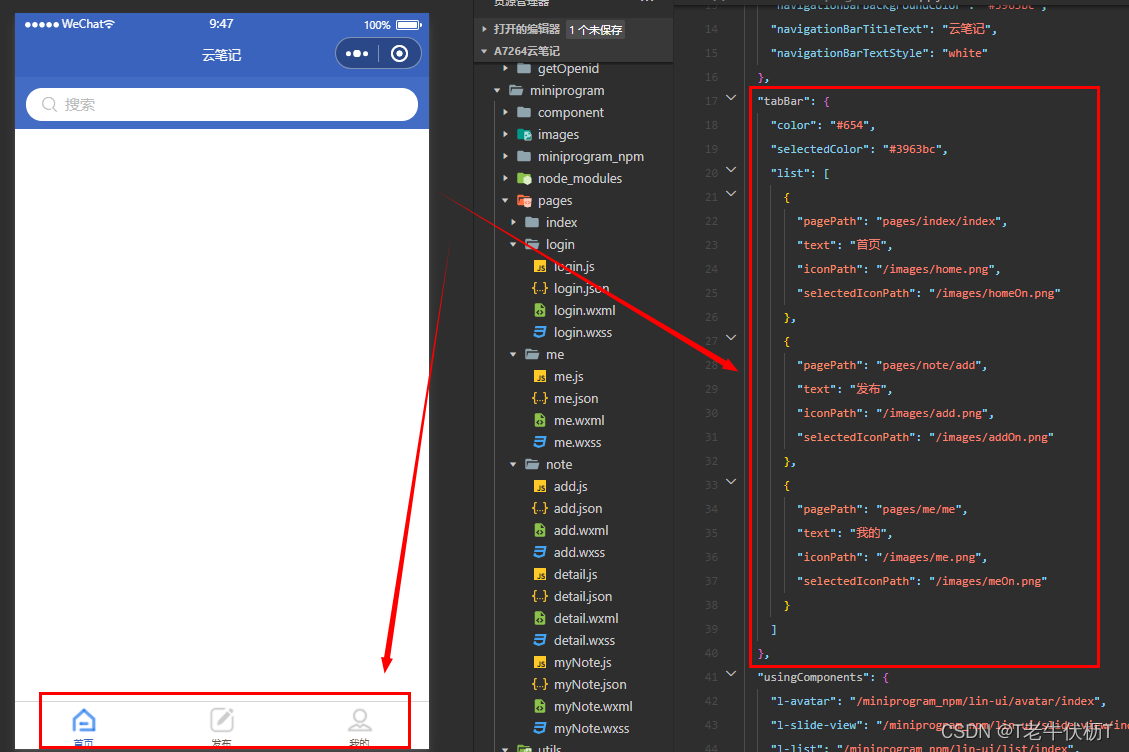
这个有点难吧?一开始我以为把list中第一个home属性和中的属性对调一下应该就可以解决问题了。然而事实并非如此,因为没有任何效果。后来我偶然发现了。我给你们一个提示,你们有没有注意到第一个路径是/home/home?对,就是它。如果要把它归为默认勾选的选项,只需要把home路径和中的路径对调一下,保存,重新编译,就可以得到你想要的效果了。这里可以总结的就是,把页面中第一行path作为默认勾选的选项了。
电商顶部导航栏制作
说完了导航栏,今天就再多说一点,接下来就教大家如何制作顶部导航栏吧,先从效果图开始吧。
这个导航栏不像底部导航栏,因为它的级别比较低,是页面级的导航栏,所以要写在页面中。如果要在某个页面中添加顶部导航栏,则在该页面中添加如下代码。这里我们以首页界面为例:
首页.wxss
page{ display: flex; flex-direction: column; height: 100%; } .navbar{ flex: none; display: flex; background: #fff; } .navbar .item{ position: relative; flex: auto; text-align: center; line-height: 80rpx; font-size:14px;} .navbar .item.active{ color: #f0145a; } .navbar .item.active:after{ content: ""; display: block; position: absolute; bottom: 0; left: 0; right: 0; height: 6rpx; background: #f0145a; }
主页.wxml
{{item}}
前面我们已经解释了home.wxml中的字段,它们是事件监听的标识符,事件名称为“”,你可以在home.js中找到这个事件。wx:for字段有详细的解释,使用组件上的wx:for控件属性绑定一个数组,就可以使用数组中每一项的数据来重复渲染组件。数组中当前项的下标变量名默认为item,这是官方的解释,简单来说,item默认叫做变量的值,表示变量的值。如果还不明白,请看这个微信wx:for解释。
主页.js
// pages/home/home.jsvar app = getApp()Page({ data: { navbar: ['护肤', '彩妆', '香水','个人护理'], currentTab: 0, }, // 导航切换监听 navbarTap: function (e) { console.debug(e); this.setData({ currentTab: e.currentTarget.dataset.idx }) },})
home.js。看过微信小程序入门(下)的朋友都知道,页面中的.js文件里面一般会存放数据和事件监听,这里的数据里面包含导航栏和记录当前位置的字段,字段可以自由命名,并赋值对应的字段。
以上就是《微信电商小程序如何开发》这篇文章的全部内容了,感谢大家的阅读!相信大家看完本文后都会收获颇丰,小编每天都会为大家更新不同的知识,想要了解更多知识请关注编程网精选频道。